So reparieren Sie einen Windows 10-Laptop mit einem falschen Batterieprozentsatz
Es ist nicht ungewöhnlich, dass ein Windows 10-Laptop den falschen Batterieprozentsatz anzeigt. Vielleicht nimmt der Batterieprozentsatz nicht ab oder ist einfach nicht genau. Dies kann ein Fehler der Akku-Hardware oder der Windows-Software sein. Wir zeigen Ihnen, wie Sie das Problem beheben und den richtigen Ladezustand des Akkus anzeigen.
Auch wenn Sie jemals einen Laptop unerwartet heruntergefahren haben, selbst wenn Sie scheinbar noch genug Akku hatten, hilft Ihnen dies, das Problem zu beheben.
Laptop-Akkus halten nicht ewig
Nicht jeder Laptop-Akku ist gleich. Ein Laptop-Akku hat eine festgelegte Kapazität, die durch die Milliamperestunde (mAH) bestimmt wird. Einfach ausgedrückt, je höher der mAH-Wert, desto mehr Leistung kann der Akku halten. Es ist üblich, dass teurere Laptops bessere Akkus haben, aber überprüfen Sie die Spezifikationen Ihres Herstellers, wenn Sie sich nicht sicher sind.
Die Zeit, die Ihr Laptop ohne zusätzliches Aufladen eingeschaltet bleibt, hängt davon ab, wie Sie den Laptop verwenden. Der Bildschirm mit voller Helligkeit, das Ansehen von Videos und das Ausführen vieler Programme sind alles Dinge, die den Akku schneller entladen.

Unabhängig davon, wie leicht Sie Ihren Laptop verwenden, nimmt die Gesamtkapazität des Akkus mit der Zeit immer ab. Jeder Akku hat eine bestimmte Anzahl von Lade- und Aufladezyklen. Sie werden auch durch Umweltfaktoren wie Hitze beeinflusst.
Natürlich hält kein Akku so lange wie beim Kauf des Laptops. Normalerweise werden Sie nach 18 bis 24 Monaten eine Verringerung der Akkulaufzeit feststellen.
Sie können die Batteriezustands-Tools verwenden , um ein besseres Verständnis dafür zu bekommen, wie sich Ihre Batterie verhält.
Die verbleibende Akkulaufzeit ist eine Vorhersage
Bevor Sie die folgenden Schritte lesen, um den von Windows bereitgestellten Akkustand zu sortieren, sollten Sie verstehen, wie er berechnet wird, da er möglicherweise nicht von vornherein falsch ist.
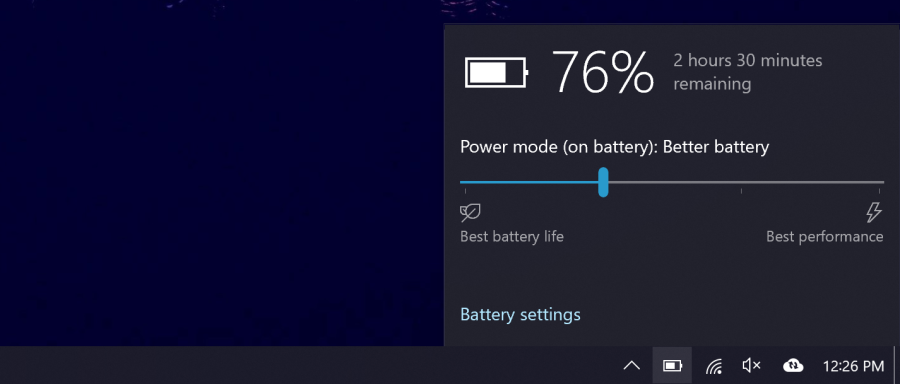
Die von Windows bereitgestellte Akkulaufzeitschätzung ist eine Schätzung. Es basiert auf dem, was Ihr Laptop derzeit tut, und geht davon aus, dass er dies auch weiterhin tun wird.
Wenn Sie ein Video ansehen, ein Spiel spielen oder etwas Intensives tun, schätzt Windows eine reduzierte Anzahl der verbleibenden Stunden.
Wenn Sie jedoch das Spiel beenden, die Bildschirmhelligkeit verringern und nur ein Word-Dokument öffnen, wird die Anzahl der verbleibenden Stunden des Akkus in die Höhe schnellen.
Die Zahl kann sich auch ändern, ohne dass Sie aktiv etwas tun, beispielsweise wenn ein Programm im Hintergrund Updates installiert.
Wenn die verbleibende Stundenzahl also stark schwankt, kann das normal sein. Wenn sich Ihr Laptop jedoch bei einer Ladung von 30 % plötzlich ausschaltet, liegt ein Problem vor.
1. So kalibrieren Sie Ihren Laptop-Akku
Wenn die Akkuanzeige Ihres Laptops eine falsche Prozent- oder Zeitschätzung anzeigt, können Sie dies am wahrscheinlichsten durch eine Kalibrierung des Akkus beheben. Hier können Sie den Akku von einer vollen Ladung auf leer fahren und dann wieder aufladen.
Dieser Vorgang gibt Ihrem Akku nicht mehr Leistung oder verlängert seine Lebensdauer, sondern ermöglicht Windows stattdessen eine genaue Messung.
1. Passen Sie Ihren Energiesparplan an
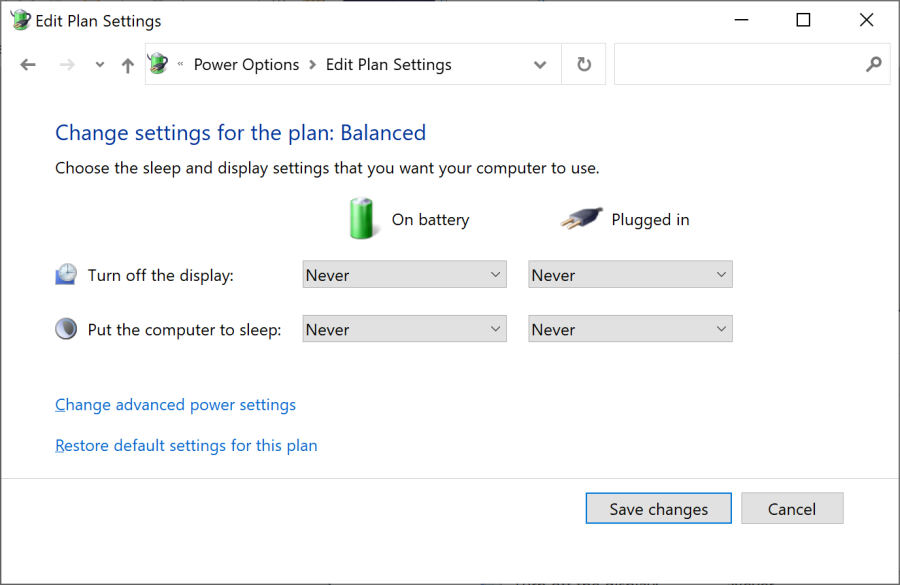
- Klicken Sie zum Starten mit der rechten Maustaste auf das Batteriesymbol in der Taskleiste. Klicken Sie auf Energieoptionen und dann im linken Menü auf Ändern, wenn der Computer in den Ruhezustand geht.
- Notieren Sie sich hier Ihre bestehenden Einstellungen, da Sie diese später wieder zurücksetzen müssen. Ändern Sie alle Dropdown-Listen auf Nie und klicken Sie auf Änderungen speichern .
- Klicken Sie auf Erweiterte Energieeinstellungen ändern . Erweitern Sie Akku und dann Kritischer Akkustand . Notieren Sie sich den aktuellen Prozentsatz für später. Klicken Sie auf den Batterieprozentsatz und stellen Sie ihn so niedrig wie möglich ein.
- Erweitern Sie Kritische Akkuaktion und stellen Sie sicher, dass Akkubetrieb auf Ruhezustand eingestellt ist . Ist dies nicht der Fall, klicken Sie auf , um es zu ändern.
- Klicken Sie anschließend auf OK , um die Änderungen zu speichern.
2. Laden Sie Ihren Laptop auf
Schließen Sie Ihren Laptop an und laden Sie den Akku zu 100% auf. Sie können dabei weiterhin Ihren Laptop verwenden.
Wenn es 100 % erreicht, verwenden Sie den Laptop nicht mehr und warten Sie ein paar Stunden. Sie möchten, dass die Batterie abgekühlt ist. Es berücksichtigt auch alle zusätzlichen Gebühren, die möglicherweise auftreten müssen, wenn die 100%-Anzeige ungenau ist.
3. Trennen Sie Ihren Laptop
Nehmen Sie Ihren Laptop vom Laden und lassen Sie den Akku entladen. Auch in dieser Zeit können Sie Ihren Laptop verwenden. Sie müssen warten, bis der Laptop vollständig leer ist und sich ausschaltet. Wenn dies der Fall ist, lassen Sie es für ein paar Stunden ruhen.
4. Laden Sie Ihren Laptop erneut auf
Schließen Sie den Laptop wieder an die Stromversorgung an und laden Sie den Akku zu 100% auf. Gehen Sie zurück zu den Windows-Energiesparplaneinstellungen, indem Sie den vorherigen Anweisungen folgen, und setzen Sie alles wieder auf den ursprünglichen Zustand zurück (oder passen Sie sie an etwas Neues an, wenn Sie möchten).
Der von Windows bereitgestellte Batterieprozentsatz sollte jetzt korrekt sein. Wenn dies nicht der Fall ist, versuchen Sie die anderen Schritte unten.
2. So installieren Sie Batterietreiber neu Re
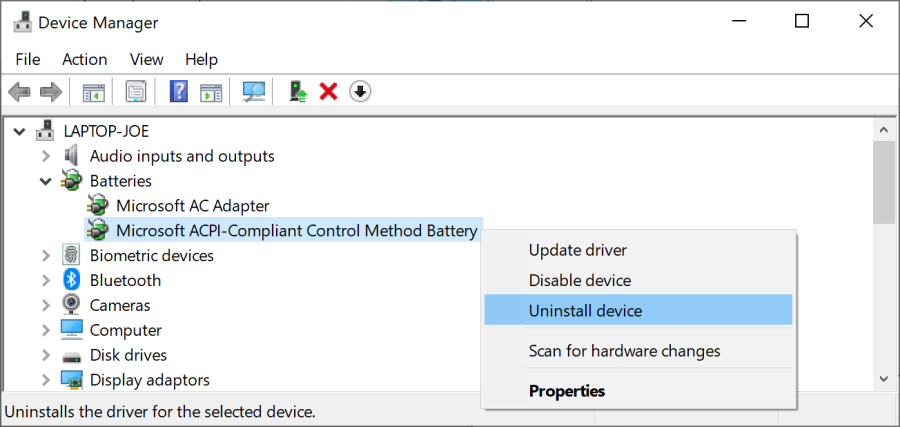
Ihre Batterietreiber könnten fehlen oder beschädigt sein und daher einen falschen Prozentwert verursachen. Dies kann auch hilfreich sein, wenn Ihr Laptop angeschlossen ist und nicht aufgeladen wird . Lassen Sie uns sie neu installieren.
- Drücken Sie die Windows-Taste + X und klicken Sie auf Geräte-Manager .
- Erweitern Sie Batterien, und Sie sollten Microsoft AC Adapter und Microsoft ACPI-Compliant Control Method Battery sehen .
- Klicken Sie mit der rechten Maustaste auf Akku der Microsoft ACPI-kompatiblen Steuermethode und klicken Sie auf Gerät deinstallieren . Warten Sie, bis dies abgeschlossen ist.
- Klicken Sie anschließend im oberen Menü auf Aktion > Nach Hardwareänderungen suchen . Dadurch wird der Treiber neu installiert. Starten Sie Ihren Computer neu, wenn er fertig ist.
3. So aktualisieren Sie Windows
Sie sollten Windows immer auf dem neuesten Stand halten, um Ihr System zu schützen und von den neuesten Funktionen zu profitieren.
Es gibt ein Problem mit Windows, bei dem der Akkuprozentsatz, der angezeigt wird, wenn Sie mit der Maus über das Akkusymbol in der Taskleiste fahren, sich um ein Prozent von der Zahl unterscheidet, die angezeigt wird, wenn Sie darauf klicken. Dies wird normalerweise durch ein Update von Windows gelöst.
So stellen Sie sicher, dass auf Ihrem Laptop die neueste Version von Windows ausgeführt wird:
- Drücken Sie die Windows-Taste + I , um die Einstellungen zu öffnen
- Klicken Sie auf Update & Sicherheit .
- Klicken Sie auf Nach Updates suchen . Alle verfügbaren Updates werden automatisch heruntergeladen und installiert.
Verlängern Sie die Lebensdauer Ihres Windows-Akkus
Hoffentlich hat Ihnen dies geholfen, das Lesen Ihres Windows-Laptop-Akkus zu verstehen und es bei Bedarf zu reparieren.
Wenn Ihr Laptop-Akku alt wird und nicht viel Energie liefert, sollten Sie benutzerdefinierte Windows-Energiesparpläne verwenden, um Energie zu sparen und die Akkulaufzeit zu verlängern.
